وقت آن شده تا در دوره آموزش FreePBX به سراغ نحوه
با ساخت Trunk در FreePBX می توانید دفاتر سازمان که از نظر فیزیکی در مکان های مختلفی دارند را به یک دیگر متصل کنید تا یکپارچه سازی ای را برای شما به ارمغان بیاورند که بدون صرف هزینه اضافه و با استفاده از بسترهای موجود تماس های رایگان در سازمان خود داشته باشید.
آنچه در این مطلب گفته خواهد شد ساخت ترانک در FreePBX با تمام جزئیات خواهد بود تا بتواند گستره وسیعی از سناریو های کوچک تا بزرگ را پوشش دهد. در بخش اول این مطلب ساده ترین روش ساخت ترانک را به شما توضیح
ماژول Trunk که در ادامه بررسی خواهد شد وابستگی مستقیمی به دو ماژول تماس های ورودی و خروجی دارد، مقصد تماس های شما ممکن است به یک Trunk هدایت شود، بنابراین بعد از ساخت ترانک در FreePBX ماژول های Inbound/Outbound Routes را نیز تنظیم کنید. برای اطلاعات بیشتر می توانید سری به دوره آموزش FreePBX بزنید.
چگونه ساخت ترانک در FREEPBX را شروع کنیم ؟
برای رسیدن به ماژول Trunk مسیر Connectivity>Trunks را دنبال می کنیم، مانند تمام ماژول های دیگر، FreePBX لیستی از تمام موجودی ها که در اینجا تنظیمات ترانک هستند به ما نمایش می دهد. با کلیک بر روی Add Trunk یکی از تکنولوژی های موجود را انتخاب می کنیم.
ساخت Trunk در FreePBX با هر تکنولوژی ای از یک روند ثابتی استفاده می کند برای آموزش راه اندازی سریع به دلیل محبوبیت بالا و پشتیبانی طیف وسیعی از دستگاه ها ما پروتکل SIP را انتخاب کرده ایم اما در ادامه انواع ترانک ها و نحوه تنظیم آن ها را بررسی می کنیم.
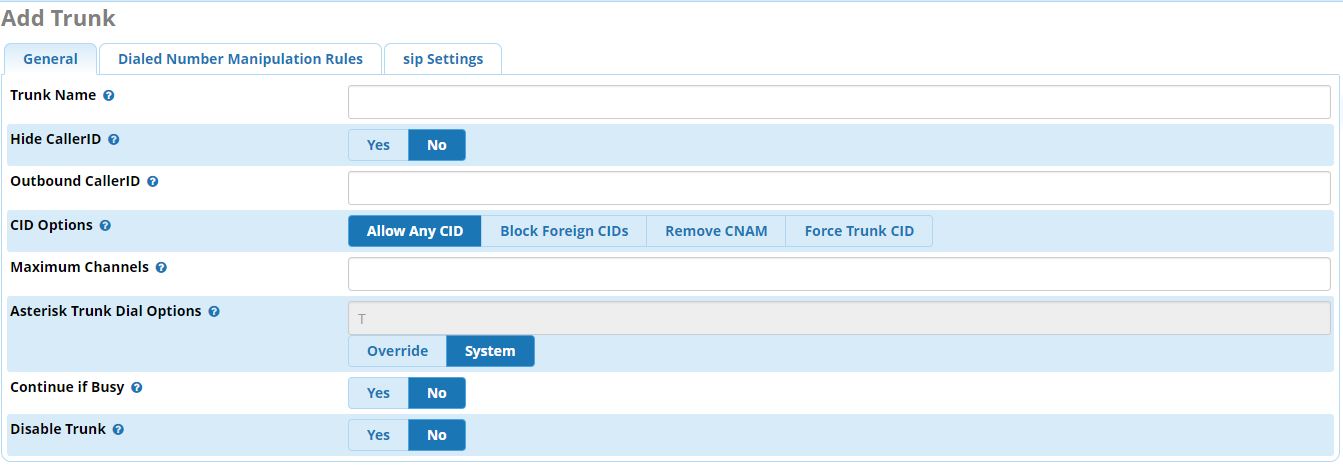
در قسمت General تنها کافی است مقدار Trunk Name برابر با یک توضیح دلخواه باشد،
بر روی لبه ی Sip Setting کلیک می کنیم تا وارد تنظیمات مربوط به ساخت ترانک در FreePBX با پروتکل SIP شویم. پارامتر Trunk name دقیقا همان اسم ترانک است که می تواند هر مقدار دلخواهی باشد بعد از انتخاب اسم مقدار Peer Details را برای دستگاه یا سیستم تلفنی مقصد با استفاده از قالب زیر تکمیل کنید.
host=Voip_Provider
type=friend
dtmfmode=RFC2833
insecure=very
qualify=yes
به جای مقدار Voip_Provider آدرس سیستمی که می خواهید به آن متصل شوید را وارد کنید، ترانک یک ارتباط دو طرفه است بنابراین تنظیمات ترانک برای این سرور نیز می بایست در مقصد انجام گردد. کافیست بر روی گزینه Submit و سپس Apply Config کلیک کنید تا تنظیمات شما ذخیره و اعمال گردد.

تنظیم انواع پروتکل ها برای ساخت ترانک در FREEPBX چگونه است؟
در این قسمت ۳ پروتکل SIP ، IAX و DAHDI را جهت ساخت ترانک در FreePBX بررسی می کنیم و توضیحات لازم را ارائه می دهیم. هدف این بخش آشنایی با این پروتکل ها و یادگیری کار با آن ها در محیط های واقعی برای استفاده های کاربردی است.
پروتکل SIP جهت ساخت ترانک در FreePBX
همانطور که در قسمت بالا نیز به این مورد اشاره کردیم، SIP یکی از پرطرفدار ترین پروتکل ها برای پیاده سازی سیستم تلفنی است. این محبوبیت به دلیل پشتیبانی بسیاری از دستگاه ها با این پروتکل به دست آمده. اجرای ساده، کاهش هزینه ها و قابلیت یکپارچه سازی با سیستم های دیگر نیز می تواند از مزایای این پروتکل باشد.
هنگام ساخت ترانک در FreePBX شما با گزینه Peer Details در قسمت SIP Settings روبرو خواهید شد. Peer به موجودیتی در استریسک گفته می شوند که سیستم تلاش می کند تماس ها را به این موجود ارسال می کند. مثال کاربردی برای Peer می تواند دستگاه گیتوی آنالوگ یا دیجیتال شما باشد.
تفاوت هاست Dynamic با Static
ساخت Trunk در FreePBX با احراز هویت دو مفهوم متفاوت هستند، بنابراین شما ارتباط ترانکی را
لیستی از تمام تنظیمات ممکن برای Peer Settings در وبسایت ویپ اینفو برای مطالعه در دسترس است اما همان مقداری که در ابتدای مقاله جهت تنظیم SIP ذکر کردیم برای ساخت ترانک در FreePBX کافی است.
پروتکل IAX جهت ساخت ترانک در FreePBX
IAX پروتکلی است که در قلب سیستم تلفنی های پایه استریسک قرار دارد. این تکنولوژی به طور ذاتی اولین بار به همراه استریسک توسط مارک اسپنسر منتشر شد، IAX امروزه به نسخه ۲ ارتقا یافته که توانسته استاندارد RFC 5456 را از انجمن مهندسی برق و الکترونیک دریافت کند.
IAX به دلیل استفاده از کد گذاری information-element در عوض ASCII اجرای بهینه تر به همراه امنیت بیشتر برای شما به ارمغان می آورد ضمن اینکه این پروتکل اجرای کارا تری بر بستر سیم جهت انتقال مالتی مدیا دارد. تنظیمات Peer Setting دقیقا همان هایی هستند که شما برای SIP استفاده کردید و در قسمت قبل بررسی شد.
پروتکل DAHDI جهت ساخت ترانک در FreePBX
تنها راه برقراری ارتباط سیستم تلفنی با سخت افزار، درایور DAHDI است بنابراین اگر از
کانال های DAHDI می توانند به صورت یک گروه نیز تنظیم گردند، به طوری که تماس های هدایت شده به این کارت با تی که مشخص می کنید بین کانال ها توزیع می شوند. این ت تنها با انتخاب نوع ترانک DAHDI تنظیم می گردند، جدول زیر نوع ترانک ها را نمایش می دهد.
| نوع ترانک | برچسب | کاربرد |
| Group 0 Round Robin Assending | r0 | توزیع تماس چرخشی بین کانال ها از اولین پورت |
| Group 0 Round Robin Descending | R0 | توزیع تماس چرخشی بین کانال ها از آخرین پورت |
| Group 0 Ascending | g0 | توزیع تماس از اولین کانال آزاد به ترتیب از پورت اول |
| Group 0 Descending | G0 | توزیع تماس از اولین کانال آزاد به ترتیب از پورت اول |
چه تنظیمات دیگری برای ساخت ترانک در FREEPBX به من داده شده؟
تا الان بخش بزرگی از تنظیمات
Trunk Name : یک اسم توصیفی برای این ترانک که می تواند هر مقدار دلخواهی باشد
Hide CallerID : مخفی کردن پارامتر کالرآیدی در تماس های خروجی ای که از این ترانک استفاده می شود.
Outbound CallerID : می توانید کالرآیدی خاصی برای تماس هایی که از این ترانک خارج می شوند در نظر بگیرید.
Maximum Channels : بیشترین تعداد تماسی که می تواند بر روی این ترانک فرستاده شود.
Asterisk Trunk Dial Options : با فعال کردن این قسمت می توانید پارامترهای برنامه Dial در استریسک را به تماس هایی که از این ترانک می گذرند اضافه کنید.
Continue if Busy : بعد از فعال سازی این قسمت اگر تماسی بر روی این ترانک پیغام اشغال ( Congested) دریافت کند با استفاده از ترانک بعدی سعی در شماره گیری مجدد می کند.
Disable Trunk : غیر فعال کردن این ترانک
دوره آموزش استریسک و فیلم های آموزشی ویپ ASTERISK
10 دلیل برای اینکه چرا باید از VOIP استفاده کنیم
مشخصات
- تولید و فروش گچ پلیمری
- webdes
- داروخانه پلاس | داروخانه آنلاین شبانه روزی
- ترشیز وب
- بانک اطلاعات مشاغل
- لباس زیر شیردهی نخی یقه دار زنانه خالدار
- تیم والیبال کاراسونو
- تک تاک
- شرکت کالای صنعت نفت
- محصولات کیهان
- delsatecco.rozblog.com
- قفل دیجیتال
- فارسروید
- beroozha
- Rank2Game
- پویان اسکنر
- lilini
- تعمیر و فروش
- kiamehr85
- دانلود رایگان کتاب
- ویلم
- پچ لیگ برتر ایران
- تفریحی و دانلود
- کنترلی کردن درب آپارتمان
- فن کویل